![]()
Existen al menos tres razones importantes para implementar control de acceso WEB en las organizaciones:
Entre otras.
Se define:
Con este esquema simple se puede armar casi cualquier regla compleja.
![]()
Los origenes pueden ser Host o Red.
Los host son la IP de un equipo cliente como un computador de sobremesa, portatil o cualquiera sea el cliente WEB Proxy.
Si pretende crear reglas para denegar o permitir acceso a hosts específicos, debe crearlos primero para poder referirse a ellos al momento de crear una regla.
Para crear un host vaya a:


Las redes son los bloques IP de estilo 10.0.0.0/24 en las oficinas, estas ya vienen configuradas puesto que GServices sabe cuales son las redes de las oficinas contratadas, así que por defecto, le aparecerán todas, si necesita añadir una en particular puede crear una incidencia.
Las condiciónes pueden ser una Lista de destino y/o una Condición de Tiempo.
Las listas de destino permiten al Proxy identificar contenido ya sea para denegarlo o permitirlo posteriormente en una regla, se configuran llenando un campo de texto con cadenas apareciendo en la URL y el contenido, por ej sports, .tv .facebook.com
Cada entrada debe estar en una linea.
Para crear una lista de destino vaya a:

Las horarios permiten al Proxy identificar una condicion de tiempo especifica ya sea para denegar o permitir acceso posteriormente en una regla, se configuran especificando:
Para crear una Condición de Tiempo vaya a:

Crear una regla de Proxy WEB es combinar los orígenes y condiciones para denegarles o concederles acceso a Internet.
Para crear una Regla de acceso vaya a:
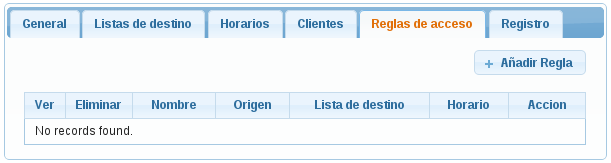
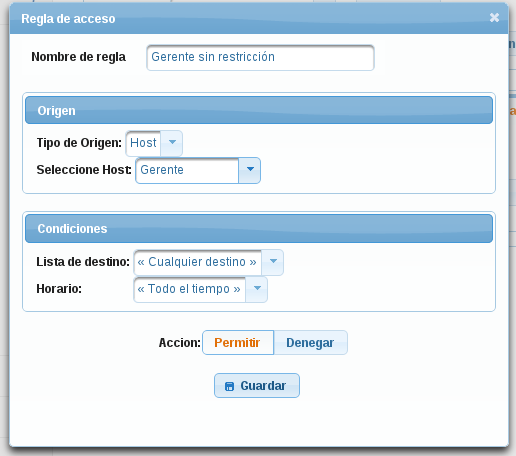
Se puede omitir establecer condiciones con el fin de denegar o conceder acceso a Internet a un origen sin tener en cuenta nada mas |
Para algnos sitios WEB usted puede necesitar salir a Internet directamente sin pasar por el proxy, por los siguientes casos, entre otros:
Usted puede decirle al Proxy que destinos no pasarán por el Proxy si no que deberán usar la puerta de enlace por defecto de la red para llegar a ese destino.
Vaya a la pestaña 'Destinos sin proxy'
Añada uno por uno el nombre de Host o IP que quiere que salga directo sin Proxy, usando el botón 'Añadir host'

Estas reglas son cargadas por los PCs clientes cada vez que se abre el navegador, si se hacen cambios, en la mayoría de los casos estos aplicarán cuando los navegadores sea reiniciados.
Si quiere que un cambio aplique immediatamente en un PC asegurese de que al cerrar los navegadores, no queden servicios del navegador en ejecución, caso chrome.
| Si la oficina cuenta con restricción de salida a Internet a través del router, deberá solicitar la creación de la regla de salida en el router a grandeservers por medio de una incidencia. |
En la configuración de red de Gnome3 al final de la lista de las conexiónes aparece una opción llamada Proxy de la red, seleccionela y en metodo seleccione 'Automático', a continuación escriba la URL de la configuración proxy.
| Esta configuración se puede enviar por DHCP a los PC cliente para facilitar la implementación, sin embargo usted deberá realizar un análisis de impacto antes de solicitar que grandeservers que lo haga, ya que a partir de dicho cambio, todo el trafico de Internet, por defecto saldrá a través del Proxy. |
Los cambios en el Proxy WEB solo se ejecutan al hacer Click en 'Aplicar configuración' |
Vea ejemplos de configuración de Reglas de acceso en la página hija 'Ejemplos de configuración'